Το GIF είναι μια ειδική μορφή για τις περισσότερες από τις άλλες μορφές φωτογραφίας, η οποία σας επιτρέπει να δημιουργείτε κινούμενο περιεχόμενο. Επιπλέον, το κινούμενο GIF παίζει αυτόματα σε ιστότοπους κοινωνικών μέσων. Αλλά μπορείτε να ακούσετε μουσική από τα κινούμενα GIF; Πως να φτιάξτε GIF με ήχο? Ως μορφή φωτογραφίας, δεν μπορείτε να προσθέσετε αρχεία ήχου στο κινούμενο GIF. Υπάρχουν όμως 2 εξαιρετικές μέθοδοι επίλυσης που δεν πρέπει ποτέ να χάσετε.
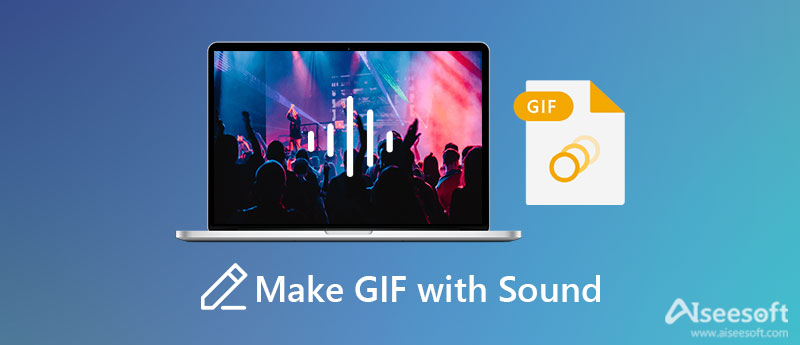
Στην πραγματικότητα, η απάντηση είναι όχι. Δεν υπάρχει τρόπος να φτιάξετε πραγματικά GIF με ήχο, τουλάχιστον όχι τώρα. Μια επέκταση αρχείου GIF περιέχει δεδομένα εικόνας που μπορούν να κινηθούν, αλλά δεν μπορεί να ενσωματωθεί ήχος. Τα GIF με ήχο που βλέπετε στο Διαδίκτυο είναι στην πραγματικότητα σύντομα βίντεο με βρόχο που μοιάζουν με GIF ενώ έχουν το ίδιο αποτέλεσμα με ένα GIF που μιλάει.
Ποια θα πρέπει να είναι η καλύτερη μέθοδος για την ενσωμάτωση ενός GIF με ήχο; Φυσικά, η μετατροπή ενός GIF σε MP4 (ή άλλες μορφές βίντεο) και η συμπερίληψη του ήχου στη γραμμή χρόνου του βίντεό σας είναι η πιο συχνά χρησιμοποιούμενη μέθοδος. Επιπλέον, μπορείτε επίσης να συμπεριλάβετε ένα GIF σε έναν ιστότοπο HTML και να ενσωματώσετε ήχο HTML5 στη σελίδα.
Είτε θέλετε φτιάξτε ένα GIF με ήχο, μετατρέψτε βίντεο και φωτογραφίες σε GIF και προσθέστε εφέ στο GIF, Aiseesoft Video Converter Ultimate είναι η εργαλειοθήκη all-in-one που μπορείτε να λάβετε υπόψη. Σας δίνει τη δυνατότητα να κόψετε τα επιθυμητά μέρη, να επεξεργαστείτε το κινούμενο GIF, να συνδυάσετε διαφορετικά βίντεο κλιπ ή να επιλέξετε διαφορετικά θέματα.

Λήψεις
100% ασφαλής. Χωρίς διαφημίσεις.
100% ασφαλής. Χωρίς διαφημίσεις.
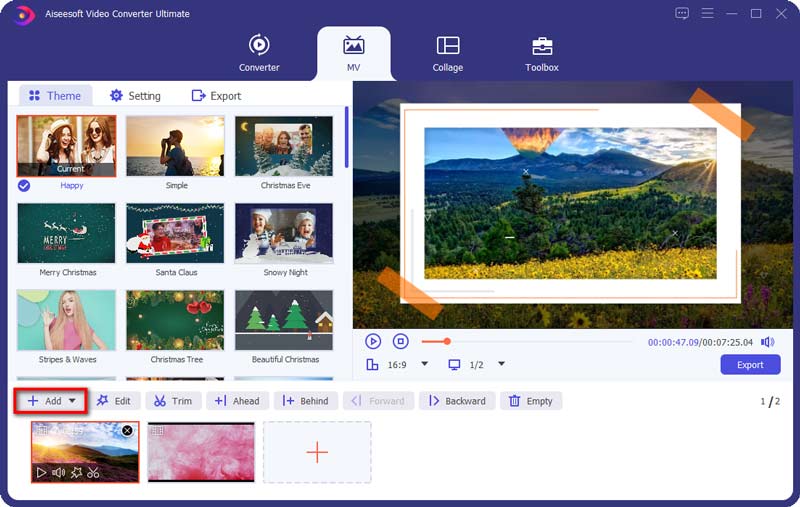

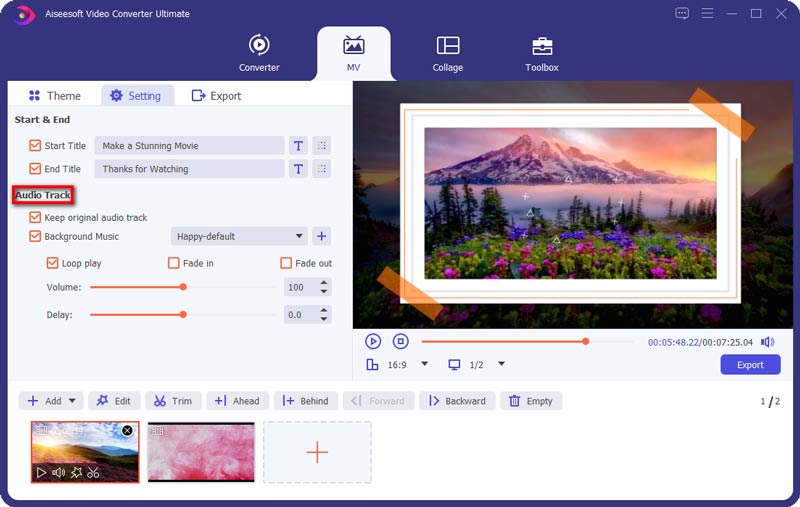


1. Ποιες είναι οι διαφορές μεταξύ GIF και βίντεο;
Σε σύγκριση με τα αρχεία βίντεο, τα GIF δεν υποστηρίζουν ήχο και παίζουν σε βρόχο, χωρίς τρόπο παύσης ή διακοπής τους. Επιπλέον, τα GIF εξηγούν πώς χρησιμοποιείται το προϊόν με πιο συμπαγή και αυτόματο τρόπο. Εάν κάνετε ένα GIF με ήχο σε μορφή βίντεο, απλά λάβετε υπόψη το.
2. Μπορώ να πάρω το GIF με ήχο από τα Imgur, Tenor και Gfycat;
Όχι. Όταν πηγαίνετε στους δωρεάν ιστότοπους GIF, μπορείτε να βρείτε τα GIF με ήχο από τους παραπάνω ιστότοπους. Αλλά ακριβώς όπως ο ορισμός του GIF, δεν μπορείτε να δημιουργήσετε ένα GIF με ένα αρχείο ήχου. Όταν κάνετε λήψη των αρχείων GIF από τα Giphy, Imgur και άλλα, θα πρέπει να βρείτε τα αρχεία σε MP4.
3. Γιατί το GIF με αρχείο ήχου φαίνεται θολό;
Τα GIF είναι περιορισμένα στο ότι υποστηρίζουν μόνο 256 χρώματα, αλλά όσον αφορά τα βίντεο, όπως το αρχείο βίντεο 16 bit, έχει περισσότερα χρώματα για εργασία και πιο ομαλές μεταβάσεις. Όταν δημιουργείτε ένα GIF με ήχο, μπορείτε να αναβαθμίσετε την ποιότητα του βίντεο εκ των προτέρων.
Συμπέρασμα
Όταν πρέπει να προσθέστε αρχεία μουσικής σε ένα κινούμενο GIF, θα πρέπει να γνωρίζετε ότι το GIF είναι μόνο μια μορφή φωτογραφίας που δεν μπορεί να ενσωματώσει αρχεία ήχου. Εάν χρειάζεται να ενσωματώσετε ένα αρχείο ήχου σε ένα GIF, μπορείτε να χρησιμοποιήσετε το Aiseesoft Video Converter Ultimate ως την καλύτερη λύση. Κάντε κλικ για να μάθετε πώς να περιστροφή GIF.

Το Video Converter Ultimate είναι εξαιρετικός μετατροπέας βίντεο, πρόγραμμα επεξεργασίας και ενισχυτής για μετατροπή, βελτίωση και επεξεργασία βίντεο και μουσικής σε 1000 μορφές και πολλά άλλα.
100% ασφαλής. Χωρίς διαφημίσεις.
100% ασφαλής. Χωρίς διαφημίσεις.